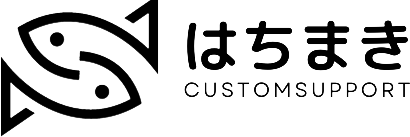チャットGPTを使っていて「マイGPT」って何?と
思ったことありませんか。
実はこの機能、
以前は「GPTs」(ジーピーティーズ)という名前で親しまれていたもの。
アップデートとともに名称や仕様が変わり、
今では「マイGPT」として、より使いやすくなっています。
ここでは、「マイGPT」の基本から応用まで、
初心者にもわかりやすく解説していきます!
マイGPTとは? 以前との違いをチェック!
「マイGPT」とは、
あなた専用にカスタマイズできるChatGPTのこと。
もともとは「GPTs」という名前でしたが、
最近のアップデートで名称が変更され、
UIも一新されました。
例えば、
マイGPTの作成ボタンの位置が変更されたため、
以前より少し探しにくくなったと感じる人もいるかもしれません。
でも、それだけ進化している証拠。
できることは確実に増えています。
マイGPTのランキングから学ぶ!人気のGPTは参考になる
ChatGPTには「マイGPTランキング」があり、
人気のGPTが一覧で表示されます。
上位のGPTを実際に使ってみることで、
どんなプロンプトが有効か、
どんな設計が支持されているかが見えてきます。
プロンプトそのものは表示されませんが、
GPTの説明文や動作内容から、
「どういう意図で設計されたのか」はかなり参考になります。
海外の人気GPTを紹介する
海外のGPTに指示されたプロンプトを聞いてみる
マイGPTの「渡せる」特徴と制限
マイGPTは、自分が作成したGPTを他の人に「渡す」ことができます。
渡された人はそのGPTを使うことができますが、
チャット履歴や設定内容を見られることはありません。
また、マイGPTの修正権限は作成者のみに限定されているため、
安心して共有できます。
マイGPTの欠点、過去チャットが迷子になる
便利なマイGPTですが、
実はちょっとした落とし穴も。
それは「毎回新しいチャットを立ち上げてしまう」という点です。
その結果、過去のチャットが散らかってしまい、
「あの時のやり取り、どこに行ったんだっけ?」
と迷子になりがち。
これを防ぐには、
しっかりプロジェクト機能やフォルダで整理する習慣をつけるのがポイントです。
マイGPTのすごい応用例
マイGPTは、
添付ファイルや詳細な指示をあらかじめ設定できるため、
業務の効率化にも最適。
たとえば、
特定の外国論文データベースにアクセスするよう設定したGPTを作れば、
最新の学術情報を瞬時に取得するAI助手になります。
これはビジネスや研究、教育分野でも、
かなり強力な武器になります。
マイGPTを作ってみよう!簡単な手順解説
- ChatGPT画面の左下「Explore GPTs」から「Create」をクリック
- 名前、説明、アイコン、プロンプト、指示内容などを入力
- 添付ファイルがあればアップロード
- 公開・非公開の設定を選んで保存
この手順で、オリジナルのGPTがすぐに作れます。
うまく動かなくても、すぐに作り直せるのも魅力。
マイGPTは「使ってこそ価値がわかる」機能
マイGPTは、ただ作るだけでなく、
実際に業務や情報収集に役立てることで本領を発揮します。
- 他人と共有して使う
- 専門分野に特化したAIを構築する
- 日常の業務を効率化する
こういった使い方ができるのは、マイGPTならではの強み。
まずは、ひとつ作ってみるところから始めましょう。
あなたの業務がもっとラクに、
もっと創造的になりますよ!
「便利そうだけど、実際にどうやって使えばいいのか分からない…」
「自分のビジネスに合うGPTを一緒に考えてほしい!」
そんな方のために、
チャットGPT活用のマンツーマン講座を開催しています。
この講座では、
- マイGPTの設計サポート
- あなたの業種に合わせた活用例の提案
- プロンプトの組み立て方
- 仕事に役立つGPT活用のアイデア出し
など、実践に直結する内容を、わかりやすく丁寧にお伝えします。